Compartilhe
- Gerar link
- X
- Outros aplicativos
Você quer migrar do Android para o iOS
Você quer migrar do Android para o iOS, agora que comprou um iPhone novo? Isso é bem mais fácil do que parece. Em dispositivos novos, a Apple facilitou bastante o processo, mas também é possível levar dados de forma manual, para iPhones em uso.
Aprenda migrar do Android para o iOS (iPhone) de forma automática ou manual.
Como migrar do Android para o iOS com app oficial
A migração automática utiliza o app Move to iOS, que deve ser instalado no Android. Este método é voltado para iPhones novos, pois a tela Apps e Dados é exibida na primeira configuração do dispositivo. Com ele, você pode transferir contatos, mensagens, fotos, vídeos, favoritos da web, contas de e-mail e notas de calendários; apps gratuitos da App Store disponíveis também na Google Play Store serão instalados.
Antes de começar o processo de migração, verifique se os dados no Android não ultrapassam a capacidade de armazenamento do iPhone em gigabytes (GB).
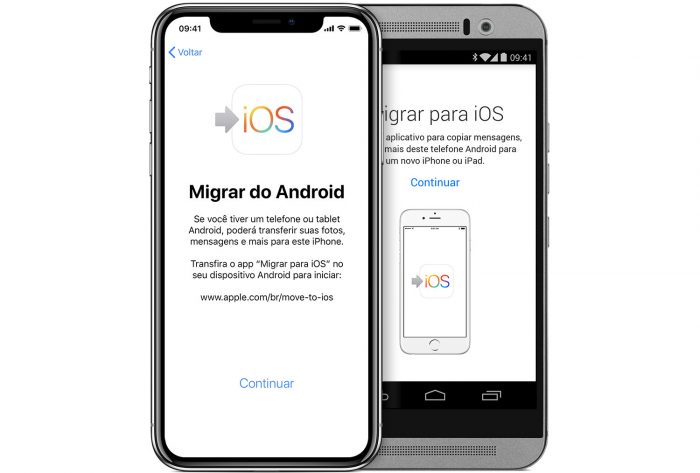
- Conecte o Android e o iPhone na tomada;
- Baixe e instale o app Move to iOS no Android;
- No iPhone, após entrar com as configurações iniciais, o aparelho exibirá a tela Apps e Dados.
Selecione Migrar dados do Android; - No Android, abra o app Move to iOS e confirme todos os Termos e Condições.
Na tela Localizar Código, toque em Seguinte; - No iPhone, na tela Migrar do Android, toque em Continuar.
O dispositivo vai exibir um código de seis dígitos; - No Android, digite o código exibido no iPhone;
- Na tela Transferir Dados, escolha os dados que deseja transferir, e toque em Seguinte;
- O processo de transferência será iniciado.
Não mexa nos celulares até que a barra de progresso do iOS esteja completa; - Após o processo, toque em OK no Android e em Continuar no iPhone.
Depois disso, o processo de configuração do iPhone segue normalmente.
Como migrar do Android para o iOS manualmente

Se você deseja migrar do Android para o iOS em um iPhone já em uso, ou de forma mais personalizável, é possível utilizar um processo manual para cada tipo de dados. A transferência de músicas, livros, PDFs e documentos só pode ser feita manualmente.
E-mails, contatos e calendários:
- Abra o app Ajustes e acesse Senhas e Contas;
- Toque em Adicionar Conta e insira suas contas de e-mail;
- Ative as chaves para adicionar mensagens de e-mail, notas, contatos e calendários.
Fotos e vídeos:
- Conecte o Android a um computador com o iTunes instalado.
No Mac, baixe e instale o app Android File Transfer, essencial para o sistema reconhecer o celular; - Localize a pasta DCIM > Câmera, onde as fotos e vídeos feitos com o Android geralmente ficam armazenadas;
- Selecione as imagens e vídeos que deseja transferir, e arraste-as para uma pasta no computador. Elas serão copiadas;
- Desconecte o Android e conecte o iPhone;
- Abra o iTunes, e clique no ícone do iPhone;
- Na barra à esquerda, clique em Fotos.
À direita, marque a caixa Sincronizar Fotos.
Se ao invés da caixa, aparecer a mensagem Fotos do iCloud está Ativo, você não precisa fazer mais nada; - Clique na aba Escolher fotos de, e depois em Escolher pasta;
- Selecione a pasta onde as fotos estão;
- Marque a caixa Incluir vídeos, e clique em Sincronizar.
Músicas:
- Conecte o Android ao computador;
- Localize a pasta Música, onde as músicas do Android geralmente ficam armazenadas;
- Selecione as músicas que deseja transferir, e copie-as para uma pasta no computador;
- Desconecte o Android e conecte o iPhone;
- Abra o iTunes, acesse Biblioteca e clique em Música;
- Abra a pasta com as músicas e arraste-as para a área de visualização do iTunes;
- Sincronize o iPhone com o iTunes.
Livros, PDFs e Documentos:
- Conecte o Android ao computador;
- Localize a pasta Documentos, onde os arquivos do Android geralmente ficam armazenados;
- Selecione os arquivos que deseja transferir, e copie-os para uma pasta no computador;
- Desconecte o Android e conecte o iPhone;
- Abra o iTunes;
- Arraste os livros e PDFs para a biblioteca.
No macOS, ela fica em Livros > Lista; no Windows, em iTunes > Livros; - Sincronize o iPhone com o iTunes.
 Sim
Sim Não
NãoReceba mais sobre Android na sua caixa de entrada
* ao se inscrever você aceita a nossa política de privacidade
Postagens mais visitadas
Comandos Google Dorks
- Gerar link
- X
- Outros aplicativos
💔 Suspeita de traição?
- Gerar link
- X
- Outros aplicativos
A COGNIÇÃO INVESTIGATIVA
- Gerar link
- X
- Outros aplicativos










Comentários
Postar um comentário